هناك بعض الأشياء التي يمكنك العيش دون استخدامها لفترة من الوقت. لكن الميكروفون ليس واحداً منهم. أنت في حاجة إليه باستمرار لإرسال رسائل صوتية أو استخدام تحويل النص إلى كلام لـ Gboard. قد يكون عدم القدرة على استخدام الميكروفون أمرًا محبطًا للغاية ، خاصة عندما يكون لديك الكثير لتقوله.
يمكن أن تكون أسباب عدم عمل الميكروفون كثيرة. ربما قمت بتنزيل تطبيق سيئ التكوين ، مما تسبب في حدوث المشكلة. إذا كان الأمر كذلك ، فكل ما عليك فعله هو إلغاء تثبيت التطبيق. أو ربما تم تحديث جهازك وتسبب في حدوث ذلك. مهما كان السبب ، فهناك بعض النصائح التي يمكنك تجربتها لإصلاح المشكلة. دعونا نرى ما هي خياراتك.
ماذا تفعل عندما لا يعمل الميكروفون - Android
هناك شيء آخر يمكنك محاولة تشغيل الميكروفون الخاص بك فيه مرة أخرى وهو معرفة ما إذا كان الوبر هو السبب. إذا لم تكن قد قمت بتنظيف هاتفك لفترة طويلة ، فربما تكون الأوساخ تعترض طريقك. إذا كنت متأكدًا من أن هذا ليس السبب ، فإليك بعض الأشياء التي يمكنك تجربتها.
ستندهش من عدد المشكلات التي يمكن إصلاحها بمجرد إعادة تشغيل جهاز Android. اضغط مع الاستمرار على زر الطاقة لبضع ثوان واضغط على خيار إعادة التشغيل. بمجرد الانتهاء من إعادة تشغيل جهازك ، تحقق مما إذا كانت هناك أية تحديثات معلقة. اذهب إلى:
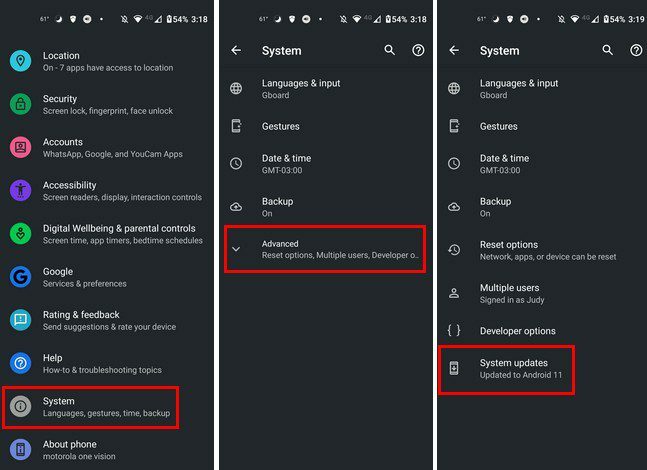
- إعدادات
- نظام
- متقدم
- تحديثات النظام
نصائح أخرى للمحاولة
لقد حدث للجميع أنك تستخدم هاتفك ، وبطريقة ما تقوم بتشغيل أو إيقاف ميزة تتداخل مع الميكروفون. على سبيل المثال ، إذا كنت تجري مكالمة وقمت بكتم صوتك. تأكد من عدم تشغيله.
من الجيد أيضًا التحقق من أن جهاز Android غير متصل بجهاز بلوتوث به ميكروفون. ليس الأمر أن الميكروفون لا يعمل. أنت تتحدث إلى الميكروفون الخطأ. يمكنك التحقق من الجهاز الذي قد تكون متصلاً بالانتقال إليه إعدادات، تليها الأجهزة المتصلة.
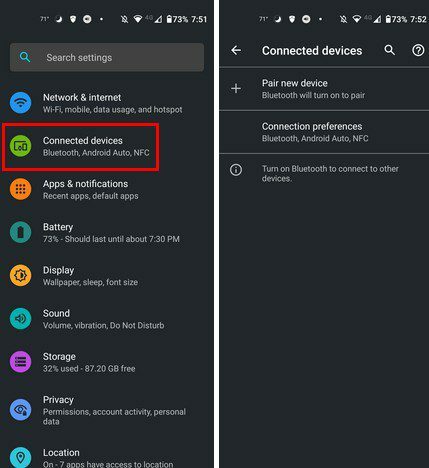
إذا كان هاتفك يحتوي عليه (ليس كل شيء) ، فيمكنك أيضًا محاولة إيقاف تشغيل ميزة تقليل الضوضاء. إذا كنت لا ترى الخيار ، فهذا يعني أن جهاز Android الخاص بك لا يحتوي على هذه الميزة. يمكنك التحقق من خلال الذهاب إلى:
- إعدادات
- إعدادات الاتصال أو إعدادات الصوت
- تعطيل تقليل الضوضاء
- أعد تشغيل هاتفك وأرسل رسالة نصية إلى الميكروفون
يمكنك أيضًا محاولة تشغيل جهاز Android الخاص بك الوضع الآمن لمعرفة ما إذا كان تطبيق جهة خارجية هو الذي يسبب المشكلة. إذا كان لديك تطبيق لمكبر الصوت ، فحاول إلغاء تثبيته أولاً. كن حذرا لتكون قادرا على الخروج من الوضع الآمن، ولكننا نوفر لك الحماية إذا كنت تواجه مشكلة في الخروج. عندما تكون في الوضع الآمن ، أنشئ تسجيلًا لترى ما إذا كان الميكروفون يعمل أم لا. إذا لم تكن متأكدًا من التطبيقات التي تستخدم ميكروفون جهازك ، فيمكنك الانتقال إلى:
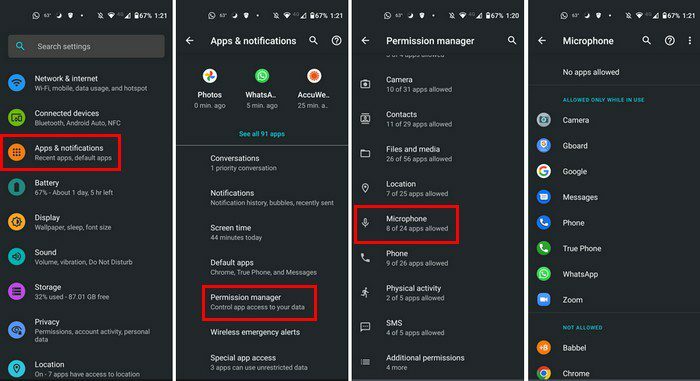
- إعدادات
- التطبيقات والإشعارات
- مدير الأذونات
- ميكروفون
إذا كنت قد جربت كل شيء وما زلت لا تعمل ، فإن الشيء الوحيد المتبقي هو استبعاد أي ضرر مادي. خذها للخدمة. ربما تعرض الميكروفون للتلف عندما أسقطت هاتفك ، أو أسقطه شخص آخر لكنه لم يخبرك بذلك مطلقًا.
خاتمة
لقد قمت بتنظيف الميكروفون وأزلت كل الوبر. لقد أعدت تشغيل هاتفك وأزلت أي تطبيقات تعتقد أنها قد تسبب المشكلة. هذه نصائح يمكنك تجربتها لتشغيل ميكروفون Android الخاص بك ، ولكن إذا لم يعملوا ، فإن الاستعانة بالخدمة شيء آخر يمكنك تجربته منذ ذلك الحين ، لذا فإن النصيحة ستنجح إذا كان هناك ضرر مادي.
لقد واجهت مؤخرًا مشكلة في ميكروفون Android الخاص بي ، وببساطة عن طريق إعادة تشغيل هاتفي ، تم إصلاح المشكلة. ما الطريقة التي تعتقد أنك ستجربها أولاً؟ شارك بأفكارك في التعليقات أدناه ، ولا تنس مشاركة المقالة مع الآخرين على وسائل التواصل الاجتماعي.